6.6 Impression de libellés et de listes à partir du Carnet d'adresses
Vous pouvez imprimer des adresses dans des libellés ou des listes à partir d'un carnet d'adresses.
6.6.1 Impression de libellés
-
Dans la fenêtre principale, cliquez sur
 dans la barre d'outils.
dans la barre d'outils.
-
Cliquez sur le carnet d'adresses qui contient les entrées que vous souhaitez imprimer.
-
Tout en maintenant la touche Ctrl enfoncée, cliquez sur l'élément que vous souhaitez enregistrer.
ou
Ne sélectionnez aucune entrée si vous voulez imprimer le carnet d'adresses dans son intégralité.
-
Cliquez sur > .
-
Si le système vous le demande, cliquez sur .
ou
Cliquez sur .
-
Vérifiez que l'onglet est sélectionné.
-
Vérifiez que l'option est sélectionnée dans la zone de groupe .

-
Pour imprimer toutes les informations du carnet d'adresses concernant chaque entrée, assurez-vous que l'option est sélectionnée dans la zone de liste .
ou
Pour n'imprimer que certaines informations du carnet d'adresses concernant chaque entrée, cliquez sur dans la zone de liste Cliquez sur l'onglet , désélectionnez les champs que vous ne voulez pas imprimer, puis cliquez sur l'onglet .
Vous ne pouvez imprimer que les informations qui ont été entrées dans les champs du carnet d'adresses. Si un champ ne contient aucune donnée, rien ne sera imprimé à son sujet.
-
Cliquez sur une taille de papier dans la zone de groupe .
-
Cliquez sur ou sur dans la zone de groupe .
-
Cliquez sur l'onglet .
-
Indiquez le nombre de lignes et de colonnes que vous souhaitez.
-
Cliquez sur , effectuez vos sélections, puis cliquez sur .
-
Cliquez sur l'onglet , puis effectuez vos sélections.
-
Cliquez sur pour savoir à quoi ressembleront les libellés.
-
Cliquez sur .
6.6.2 Impression de listes
-
Dans la fenêtre principale, cliquez sur
 dans la barre d'outils.
dans la barre d'outils.
-
Cliquez sur le carnet d'adresses qui contient les entrées que vous souhaitez imprimer.
-
Tout en maintenant la touche Ctrl enfoncée, cliquez sur l'élément que vous souhaitez enregistrer.
ou
Ne sélectionnez aucune entrée si vous voulez imprimer le carnet d'adresses dans son intégralité.
-
Cliquez sur > .
-
Si le système vous le demande, cliquez sur .
ou
Cliquez sur .
-
Vérifiez que l'onglet est sélectionné.
-
Cliquez sur dans la zone de groupe .
-
Cliquez sur les éléments que vous souhaitez imprimer dans la zone de liste .
Vous ne pouvez imprimer que les informations qui ont été entrées dans les champs du carnet d'adresses. Si un champ ne contient aucune donnée, rien ne sera imprimé à son sujet.
-
Cliquez sur une taille de papier dans la zone de groupe .
-
Cliquez sur ou sur dans la zone de groupe .
-
Cliquez sur l'onglet .
-
Les champs que vous pouvez sélectionner ou désélectionner dépendent de ce que vous avez choisi d'imprimer à l'Étape 7
-
Cliquez sur , effectuez vos sélections, puis cliquez sur .
-
Cliquez sur l'onglet , puis effectuez vos sélections.
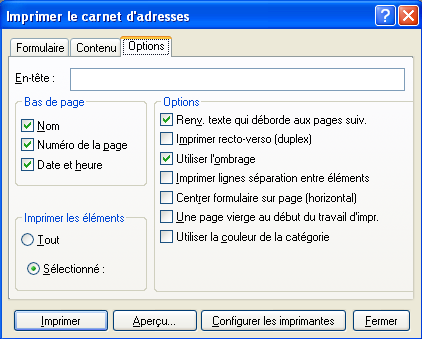
-
Cliquez sur pour savoir à quoi ressemblera la liste.
-
Cliquez sur .